Penulis: arjan bairuddin
Fungsi File di program odin
-CSC: Adalah kode negara tertentu yg di gunakan untuk flash rom
-PDA: dalam PDA semua File di jadikan situ antar lain;IMG INI MDS SUM,BOOT,RECOOVERY,SISTEM,USERDATA,CACH, DAN MOVINAND
-PIT: membuat partisi yg ada pada samsung tersebut “silahkan gunakan File PIT jika dalam frimware menang di sertakan PIT Untuk tipe samsung tersebut, tapi jika File PIT tidak tersedia dalam frimware.
“!!! Jangan coba coba memasukan File PIT tipe android lain karna akan berakibat fatal!!”
-Re-partition: berfungsi menciptakan partisi ulang ( wajip pada File PIT )
-Auto reboot dan F.Reset timg: akan mereboot otomatis saat lampu menyala dan mereset waktu (pengaturan waktu)
-Userdata: penyimpanan semua data henphon
-Movinand: input/output pada memory
-Img ini Mds sun: logo
-Cache: tampilan file2 sisa papa app
-Boot terbagi atas 4 bgian..
Yaitu: 1, getar
2,gambar
3,logo samsung
4,menu layar awal
Wipe: data for beck
Sekian dan trimakasih!!
flesing galaxy mini GT-S5570
CARA FLASHING GALAXY MINI GT-S5570
- Langkah pertama masuk “Download Mode” dengan menonaktifkan Smartphone/hh anda , kemudian tekan tombol “Volume Bawah + Home + Power” secara bersamaan , tahan dan lepaskan tombol power , maka anda akan diarahkan untuk masuk ke “Download Mode” selanjutnya tekan “Volume Atas/Up” .
- Extrack semua file yang telah anda download diatas jangan lupa simpan dengan satu folder , agar tidak bingung ketika melakukan flashing .
- Instal “Driver Samsung” jika anda belum melakukan instal driver pada PC/Laptop .
- Selanjutnya buka program “Odin v4.38” yang sudah anda download diatas .
- Sambungkan kabel usb ke Samsung Galaxy Mini anda dan lihat pada kolom “COM” akan ada notifikasi warna bahwa perangkat anda sudah terhubung .
- Masukkan file :
TASS_v1.0.ops ke OPS
APBOOT_S5570DXKB1_CL931794_REV02_user_mid_true.tar.md5 ke BOOT
MODEM_S5570DXKB1_CL931794_REV02.tar.md5 ke PHONE
CODE_S5570DXKB1_CL932509_REV02_user_mid_true.tar.md5 ke PDA
CSC_MULTI_S5570OLBKB1_CL931794.tar.md5 ke CSC - Klik “Start” proses flashing akan berjalan .
- Tunggu hingga proses flasing selesai , dan Samsung Galaxy Mini anda akan “RESTART” .
cara instal hp luna
Untuk anda yang ingin melakukan flashing smartphone Luna V55C karena mengalami permasalan software dapat mengikuti panduan cara flashing berikut ini.
Warning….warning!
Instal Ulang atau Flashing tidak akan menghapus account google yang sudah terdaftar di smartphone ini. Disarankan untuk yang lupa akun dan password google untuk melakukan factory reset secara manual pada menu Setting => Backup&Reset => Factory data reset => Reset Phone => Erase Everything.
 |
| Smartphone Luna V55C |
Permasalahan software pada Luna V55C yang dapat diselesaikan dengan flashing antara lain:
- Flash file system corrupt atau bahkan mati total
- Softbrick atau bootloop
- Tampilan, touchscreen dan kamera error
- Handphone lemot dan sering mengalami hang
- Beberapa aplikasi pada device tidak berjalan dengan baik atau error
- Permasalahan pada saat booting atau pada jaringan
- Terkadang handphone restart sendiri
- Simcard kadang tidak terbaca
- Memory internal penuh
Cara Flash Luna V55C
Untuk langkah pertama siapkan bahannya terlebih dahulu :
1. Tool untuk flashing Luna V55C
2. Configurasi Tool
- Config Tool V2.3.8_CONFIG01_V2A_ID_20161102 | Download
3.Tool Pendukung
- NI_VISA4.0 | Download
4. Firmware Luna V55C
Bila semua sudah disiapkan kita mulai langkah flashing Luna V55C anda :

Tunggu beberapa saat sampai tool AutoUpdater terbuka (kurang lebih sekitar 1 menit), akan muncul dialog box seperti dibawah ini silahkan klik close saja.



Kemudian silahkan klik firmware dan arahkan ke folder firmware Luna V55C, pilih file VN2-6260-0-00A0-A05.mlf lalu klik open.

Klik 2 kali pada usb index kemudian pilih port yang membaca fastboot device, jangan lupa memberi centang pada kolom Enable.

Pilih tab Test item sequence dan pindahkan file-file yang diblok ke sebelah kiri.

Maka akan menyisakan hanya 4 file yang akan kita flash seperti pada gambar di bawah, lalu klik close (x).

Silahkan klik start untuk memulai proses flashing Luna V55C.

Tunggu sampai proses flashing selesai dengan ditandai tulisan PASS berwarna hijau. Pada komputer selfheels.net hanya memakan waktu kurang dari 2 menit.

Jangan kaget kalau layar smartphone agan ikut berubah menjadi hijau, itu tandanya smartphone agan berhasil di flash, silahkan copot atau lepas kabel usb dari komputer dan hidupkan smartphone agan dengan menekan tombol power selama 3 detik.
Demikian tutorial singkat tentang cara Flashing Luna V55C. Semoga tutorial ini bermanfaat untuk kita semua. happy Flashing!!!
situs mndwnload frimware
http://izzacellok.blogspot.com/2016/10/cara-flashing-samsung-galaxy-j1-sm.html
https://www.khasbi.com/cara-flash-samsung-galaxy-j1-sm-j100h-via-odin.html
https://ilmuandroid.com/alat-tempur-flash-samsung-j1-j100h-bootloop/
https://www.sammobile.com/firmwares/galaxy-j1/SM-J100H/
https://samsung-firmware.org/model/SM-J100H/
http://indofirmware.site/2017/06/samsung-galaxy-j1-sm-j100h.html
http://indoflasher.net/flashing/samsung/cara-flashing-samsung-galaxy-j1-sm-j100h.html
https://www.repairsponsel.com/2015/11/firmware-samsung-galaxy-j1-sm-j100h.html
https://www.denflasher.com/2017/10/firmware-samsung-galaxy-j1-sm-j100h/
jika sudah memilih salah satu situd web di atas..
silahkan cari tulisan (DWNLOAD) YG BISA DI TEKAN DAN SILAHKAN DI CENTANG…
sekian dan terimakasih…
cara dwnload frimware
5+ Situs Tempat Download Kumpulan Firmware Samsung Terlengkap
Kelima situs yang akan saya informasikan ini menyediakan firmware terbaru dan lengkap untuk semua perangkat Samsung Galaxy, mau cari Firmware J1 Ace, J2 Prime,Grand Prime, Grand Duos, Grand Prime, J5, J7 sampai S8 juga ada.
Tapi…
Sebelum anda mulai download, saya mau tanya, apakah anda sudah tahu firmware mana yang bisa terinstal di perangkat Samsung Galaxy anda…?
Ada dua hal yang harus anda ketahui sebelum mulai mendownload firmware dari situs-situs yang akan mimin informasikan yaitu : Model Perangkat dan Versi Pita Dasar.
Pertama Masalah Model Perangkat. Guna mengetahui model dari perangkat yang anda gunakan, buka menu Setting (Setelan) / Tentang Perangkat (About Phone) / Model Perangkat (Phone Model), misalnya SM-G530H Grand Prime.
Kalau hanya berpatokan pada nama, misal Grand Prime saja, Samsung membuat 15 seri dari Grand Prime seperti SM-G530F, SM-G530J dll.
Kalau firmware yang anda download nanti milik SM-G530H sementara perangkat anda adalah SM-G530F, mimin jamin saat anda install firmware pasti mandeg ditengah jalan alias ERROR.
Masalah yang Kedua adalah Versi Pita Dasar.
Faktanya…
Tidak ada jaminan dua Perangkat Samsung Galaxy dengan tipe yang sama bisa dipasangi dengan firmware yang sama.
Bagaimana bisa…?
Tentu saja bisa, karena dua buah perangkat dengan tipe yang sama belum tentu memiliki Versi Pita Dasar ( Baseband Version) yang sama.
Bagaimana cara cek Versi Pita Dasar perangkat Samsung Galaxy…?
Cara cek Pita Dasar : buka menu Setelan (Setting) / Tentang Perangkat (About Phone) / Versi Pita Dasar (Baseband Version).
Perhatikan kombinasi angka dan huruf yang tertera pada Versi Pita Dasar tersebut. Untuk lebih jelasnya perhatikan gambar berikut :
Seperti keterangannya, kedua File diatas adalah firmware untuk Samsung Galaxy Grand Prime SM-G530H, tapi kedua file tersebut tidak bisa diinstall pada Grand Prime yang sama.
Coba perhatikan kode yang ditandai dengan garis merah. Ada kode XCU, XXU, SER, dan OLB. Nah kode inilah yang harus anda cocokan dengan pita dasar perangkat Samsung Galaxy anda.
Kalau berbeda, jangan coba-coba install, mimin pastikan ERROR.
Sekarang anda sudah faham tentang perbedaan versi pita dasar perangkat Samsung Galaxy, sehingga kita bisa lanjut point utama kita yaitu situs-situs yang menyediakan firmware samsung yang mendukung bahasa Indonesia.
Download Firmware Samsung
Guna lebih memudahkan menjelaskan langkah-langkah download firmware, mimin akan mengambil contoh Samsung Galaxy Grand Prime Duos yang memiliki nomor seri SM-G530H dengan Kode Versi Pita Dasar sesuaikan dengan milik anda.
Bagi anda dengan perangkat model dan tipe lain silahkan disesuaikan saja…!
1. YouMobile.org
Website ini dilihat dari pesan teks yang tertera pada situsnya merupakan rekanan Samsung dalam menyediakan Firmware yang dibutuhkan oleh pengguna perangkat Samsung Galaxy.
Entah itu benar atau HOAX, hal tersebut tidaklah masalah, karena yang penting itu firmwarenya asli dan tidak masalah kalau diinstall.
Buka link http://www.samsung.youmobile.org lalu scrool kebawah halaman sampai ketemu list firmware untuk produk Smartphone Galaxy Grand Prime.
Terdapat 15 varian dari Galaxy Grand Prime. Silahkan dipilih sesuai dengan Model dari perangkat yang anda gunakan.
Apabila sudah ketemu, klik AVAILABLE yang ada disebelah kanan, lalu kita akan diarahkan halaman untuk memilih versi Pita Dasar.
Karena yang akan kita cari firmware untuk wilayah indonesia maka carilah firmware dengan kode negara XSE, cari dengan teliti sampai ketemu tuh Grand Prime SM-G530H dengan kode pita dasar yang sesuai.
Setelah ketemu, klik link tersebut untuk menuju link download Firmware.
2. Samsung-firmware.org
Situs berikutnya yang menyediakan firmware Samsung terlengkap adalah www.samsung-firmware.org . Mendownload firmware disitus ini lebih mudah dibanding YouMobile karena ada kolom pencariannya.
Pada halaman utama situs, alihkan perhatian anda kekolom isian disebelah kanan situs lalu sesuai dengan perangkat.
Pada kolom pertama masukkan Model Perangkat, misalnya SM-G530H. pada kolom dibawahnya silahkan pilih negara yang diinginkan, dalam kasus ini kita mencari yang negara Indonesia, maka masukkan XSE.
3. Samsung-update.com
Selanjutnya ada http://www.samsung-update.com. Situs ini cukup terkenal karena saat anda mengetikkan kata kunci firmware samsung di Google, situs ini akan selalu dihalaman pertama.
Guna mendapatkan firmware yang diinginkan, klik tombol “Select Device” yang berada di pojok kiri atas situs.
Cari model produk Samsung Galaxy yang akan anda carikan firmwarenya. Jika sudah, akan ditampilkan hasil berupa firmware perangkat anda untuk semua negara yang tersedia lengkap dengan versi androidnya.
Temukan firmware dengan kode region XSE untuk wilayah indonesia lalu klik tombol download yang ada disebelah kanan.
Yang saya tidak suka dari situs ini adalah kecepatan download yang dibatasi. Paling cepat 50 KB yang mana butuh waktu lama untuk menyelesaikan firmware dengan ukuran cukup besar.
4. SamMobile
Situs yang beralamatkan di http://www.sammobile.com/firmware ini mungkin yang paling populer dikalangan pencari Firmware Samsung. Sengaja saya tempatkan dinomor 4 agar anda juga tahu situs lain yang menyediakan Firmware Samsung terbaru.
Cara download firmware Samsung di SamMobile agak ribet karena harus daftar dulu. Silahkan kunjungi link www.sammobile.com/firmware lalu klik tombol JOIN yang ada dipojok kanan atas situs.
Isi informasi yang diminta dengan data yang benar terutama alamat email supaya anda mudah konfirmasi sebagai anggota member.
Agar lebih gampang, anda bisa mendaftar sebagai member Sammobile menggunakan akun facebook anda.
Cara download firmware di Sammobile mudah. Ketikkan model perangkat anda pada kolom pencarian lalu klik enter.
Akan ditampilkan firmware sesuai Queri dan negara, lalu pilih negara Indonesia (sesuaikan dengan pita dasar), tunggu beberapa saat kemudian, situs akan memberikan link download.
Untuk lebih jelasnya cara download firmware di SamMobile perhatikan gambar berikut :
5. Updato.com
Situs terahir yang memiliki database firmware samsung galaxy terlengkap adalah www.updato.com. Cara download firmwarenya sama dengan situs yang lain, kita hanya tinggal memasukkan model perangkat pada kolom yang disediakan.
Selanjutnya, pilih negara dengan memperhatikan kode pita dasar lalu klik tombol download yang ada disebelah kanan situs.
Bonus : Gunakan Program SamFirm Tool untuk mendownload Firmware Samsung Terbaru tanpa mengunjungi situs-situs tertentu.
Cara terahir yang dapat ditempuh untuk mendapatkan firmware terbaru smartphone android samsung adalah dengan menggunakan samfirmtool.
Kamu bisa mendownloadnya dengan mengklik link berikut
Cara Penggunaan SamFirmware Tool sangat mudah. Ekstrak file yang berbentuk zip, lalu simpan dalam satu folder khusus, file zip tadi ini terdiri dari 8 file utama. Jalankan program “ samfirm.exe “ lalu akan muncul tampilan utama aplikasi.
Pada kolom model isi dengan nomor seri produk, misalnya SM-G530H, selanjutnya pada kolom region ketikkan XSE untuk region Indonesia.
Centang pada kolom auto, lalu klik Check Update untuk mengetahui firmware terbaru yang tersedia untuk perangkat yang akan dicari firmwarenya.
Jika sudah, akan muncul keterangan seperti gambar diatas, dimana telah tersedia fimware android lolipop seri 5.0.2.
Selanjutnya, arahkan perhatian ke sebelah kanan aplikasi, tepatnya pada kolom download untuk mulai mengunduh fimware. Tentukan lokasi penyimpanan, lalu klik simpan dan selesai.
Kelebihan menggunakan samfirmtool saat digunakan untuk mendownload firmware ada pada kemudahaan penggunaanya. Kita cukup mengisi beberapa informasi dasar hape lalu akan ditampilkan hasilnya.
Cuma… menggunakan tool ini butuh kecepatan internet yang stabil dan cepat karena tidak didownload dengan aplikasi download manager seperti IDM misalnya.
FAQ
T : Saya tidak menemukan firmware yang sesuai dengan Pita Dasar perangkat Samsung Galaxy saya, bagaimana solusinya…?
J : Silahkan download firmware yang HANYA sesuai dengan pita dasar perangkat anda meskipun berbeda negara.
T : Tapi saya takut nanti sistemnya menggunakan bahasa asing yang tidak saya ngerti maksudnya…?
J : Semua firmware yang ada pastinya menyediakan dukungan untuk bahasa Inggris, jadi saya yakin tulisan menu aplikasi dengan bahasa inggris tidaklah menjadi masalah untuk anda.
T : Masalahnya saya tidak suka bahasa inggris, gimana…?
J : Install aplikasi penambah bahasa More Locale yang bisa anda download di Playstore.
Penutup
Setelah anda download Firmwarenya simpan baik-baik file tersebut karena kita tidak tahu kapan Sistem Android hape kita Error kita langsung bisa Flash menggunakan Odin.
Yang belum tahu apa itu Odin dan cara penggunaannya silahkan baca postingan saya sebelumnya.
5 Cara Membuat Website Yang Mudah Ditemukan Oleh Search Engine (Google, Yahoo, MSN)
Posisi atas (strategis) dalam hasil pencarian search engine merupakan kunci utama untuk mendapatkan pengunjung online. Oleh karena itu desain sebuah website merupakan salah satu faktor penting untuk dapat memiliki posisi bagus dalam hasil pencarian search engine. Seorang webmaster harus merancang setiap website dengan efektif agar situsnya dapat optimal dalam promosi SEO. Artikel berikut memberikan beberapa tips yang harus diingat agar website anda memiliki ranking yang tinggi sehingga pengunjung yang datang pun semakin banyak :
1. Jumlah isi (content) : Banyaknya isi sebuah website berpengaruh besar pada peringkat mesin pencari. “Content is King”, atau “Isi website adalah segalanya”. Tujuan search engine adalah memberikan informasi sebanyak dan serelevan mungkin kepada pengunjung, jadi sangat penting untuk memasukkan informasi sebanyak mungkin mengenai setiap aspek dari topik website yang anda miliki.
2. Hindari penggunaan URL Dinamis (dynamic URL) : Dynamic URL banyak dipergunakan pada website yang mempergunakan CMS (Content Management System). URL tersebut biasanya panjang dan terdiri dari karakter tertentu dari angka atau huruf yang dihasilkan secara acak oleh CMS. Tanda dari dynamic URL di antaranya adalah adanya karakter “?” dan “=” di dalamnya.
Contoh dynamic URL =
http://www.websiteku.com/forums/thread.php?threadid=12345&sort=date
Kebalikan dari dynamic URL adalah static URL, misalkan sebagai berikut :
http://www.websiteku.com/forums/cara-membuat-website-yang-bagus
Search engine lebih menyukai static URL dari pada dynamic URL, sehingga website dengan alamat statis akan mendapatkan posisi lebih bagus dalam SERP (Search Engine Result Page) atau halaman hasil pencarian search engine.
3. Perbaharui isi website secara teratur: Search engine secara rutin mengirimkan web spider (web robot) untuk mengupdate database mereka tentang informasi seluruh website yang ada di dunia maya. Semakin penting suatu website, semakin tinggi pula frekuensi kunjungan web spider dari berbagai search engine. Agar website anda dianggap penting dan memiliki ranking tinggi, maka kunjungan web spider mutlak diperlukan. Search engine sangat menyukai website yang sering diupdate, maka menambahkan atau memperbaharui isi (content) webste adalah sangat penting. Isi yang tidak diperbaharui bahkan dapat menurunkan popularitas / ranking website Anda.
4. Hindari penggunaan Flash graphic : Web spider (web crawler atau robot) yang dipergunakan oleh search engine untuk mengindeks website lebih mudah mengumpulkan informasi dari website yang berbasis text dari pada graphic. Web spider sering kali tidak dapat membaca teks yang terdapat di dalam graphic flash. Kesalahan umum yang paling sering terjadi adalah menempatkan kata kunci (keywords) di dalam graphic flash. Akibatnya robot search engine tidak dapat membaca keywords tersebut, dan website pun tidak terindex sebagaimana yang anda inginkan. Jadi gunakan flash hanya bila Anda tidak dapat mengubahnya dengan format lain.
5. Meta tags = Title & Description Tags : Jika diibaratkan sebuah buku, maka title tag dari sebuah website adalah “judul buku” yang terdapat pada sampul muka dan description tag adalah “ringkasan isi” buku yang biasanya terdapat pada sampul belakang buku. Pemberian title tag dan description tag yang tepat akan sangat membantu search engine dalam menentukan ranking suatu website. Karena setiap halaman website memiliki content (informasi) yang berbeda-beda, maka title dan description tags dari setiap halaman website pun hendaknya disesuaikan dengan isi (content) nya. Title dan description tag yang seragam untuk seluruh halaman website sangat tidak dianjurkan dalam strategi optimasi search engine.
Jika Anda lupa kode sandi untuk iPhone, iPad, atau iPod touch, atau perangkat Anda dinonaktifkan
Jika Anda lupa kode sandi, atau jika sebuah pesan muncul bahwa perangkat Anda dinonaktifkan, ikuti langkah-langkah berikut untuk menghapus kode sandi.
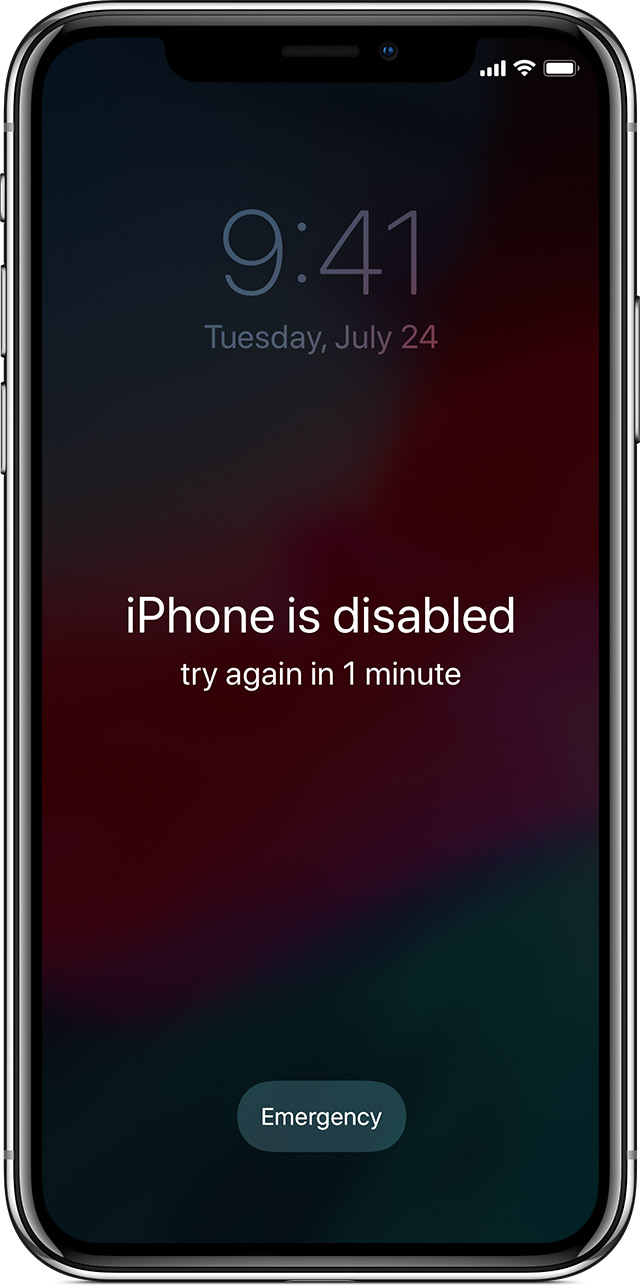
Jika Anda memasukkan kode sandi yang salah ke perangkat iOS sebanyak enam kali berturut-turut, Anda akan terkunci dan muncul pesan bahwa perangkat Anda dinonaktifkan. Ketahui langkah yang harus dilakukan.
Pertama, pilih cara untuk menghapus perangkat Anda
Kecuali Anda sudah membuat cadangan sebelum lupa kode sandi, tidak ada cara lain untuk menyimpan data perangkat Anda. Anda harus menghapus perangkat, yang berarti menghapus semua data dan pengaturan Anda. Pilih sebuah cara untuk menghapus perangkat sehingga Anda dapat menghapus kode sandi:
- Jika Anda telah menyelaraskan dengan iTunes, gunakan iTunes.
- Jika Anda tidak dapat menyelaraskan atau terhubung dengan iTunes, gunakan mode pemulihan.

Hapus perangkat dengan iTunes untuk menghapus kode sandi Anda
Jika telah menyelaraskan perangkat dengan iTunes, Anda dapat memulihkan perangkat. Tindakan ini akan menghapus perangkat dan kode sandinya.
- Sambungkan perangkat ke komputer yang Anda selaraskan dengan perangkat.
- Buka iTunes. Jika kode sandi diminta, coba komputer lain yang pernah digunakan untuk menyelaraskan, atau gunakan mode pemulihan.
- Tunggu hingga iTunes menyelaraskan perangkat dan buat cadangan. Jika tidak, pelajari hal yang harus dilakukan.
- Setelah penyelarasan dan pencadangan selesai, klik Pulihkan [perangkat Anda].
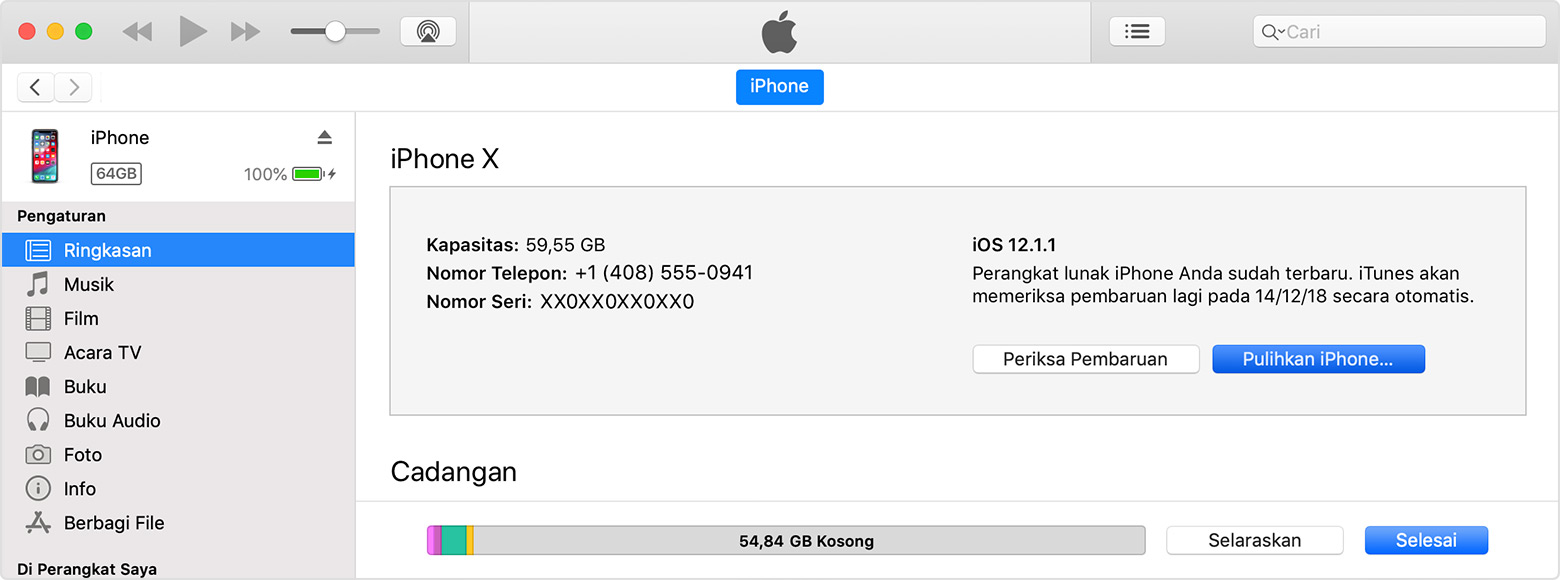
- Setelah Anda mencapai layar Pengaturan sambil memulihkan perangkat iOS, ketuk Pulihkan dari cadangan iTunes.
- Pilih perangkat di iTunes. Lihat tanggal dan ukuran setiap cadangan dan pilih yang paling relevan.

Hapus perangkat dengan mode pemulihan untuk menghapus kode sandi Anda
Jika Anda belum pernah menyelaraskan dengan iTunes, Anda harus menggunakan mode pemulihan untuk memulihkan perangkat. Tindakan ini akan menghapus perangkat dan kode sandinya.
- Sambungkan perangkat iOS Anda ke komputer dan buka iTunes. Jika tidak memiliki komputer, Anda dapat meminjam dari teman, atau mengunjungi Apple Retail Store atau Penyedia Layanan Resmi Apple.
- Saat perangkat tersambung, mulai ulang secara paksa:
- Di iPhone X atau versi lebih baru, atau iPhone 8 atau versi lebih baru: Tekan sebentar tombol Volume Naik. Tekan sebentar tombol Volume Turun. Kemudian, tekan terus tombol Samping hingga Anda melihat layar mode pemulihan.
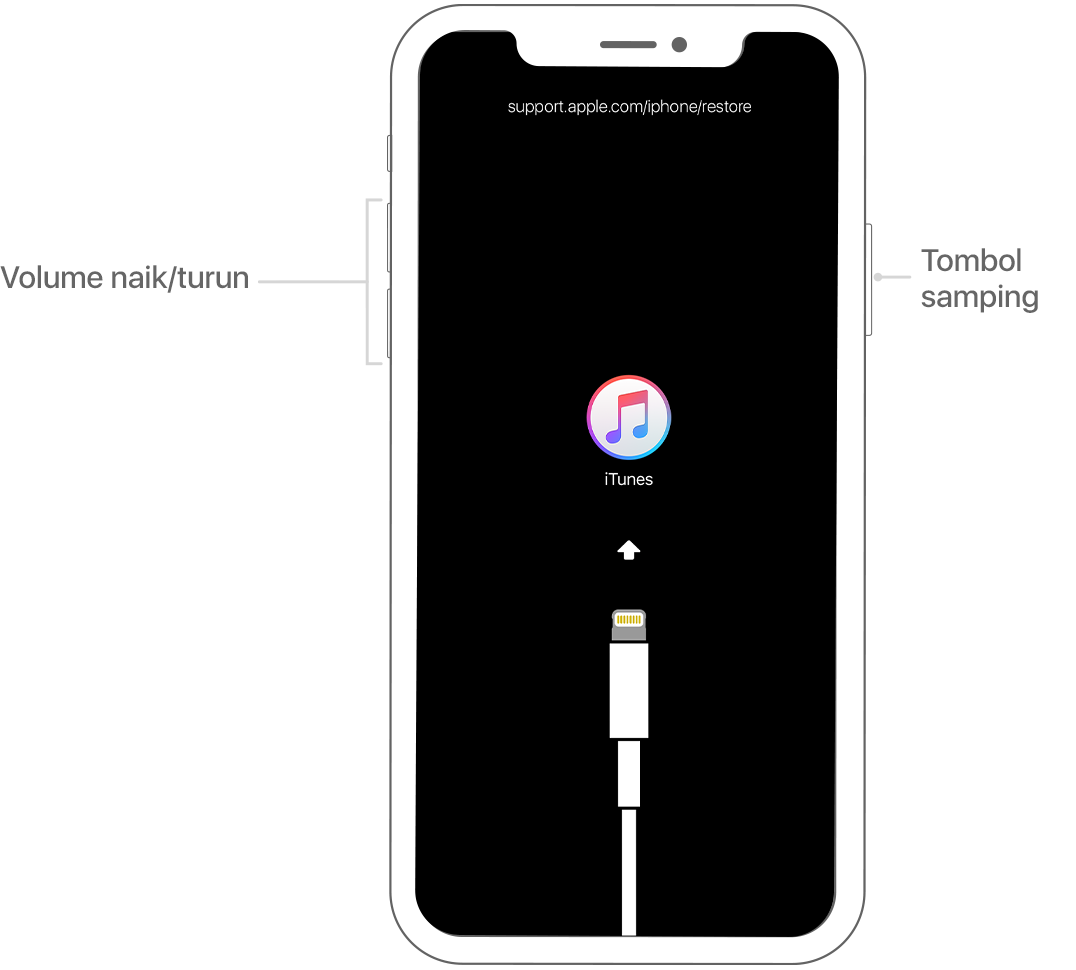
- Di iPhone 7 atau iPhone 7 Plus: Tekan terus tombol Samping dan Volume Turun secara bersamaan. Terus tahan hingga Anda melihat layar mode pemulihan.
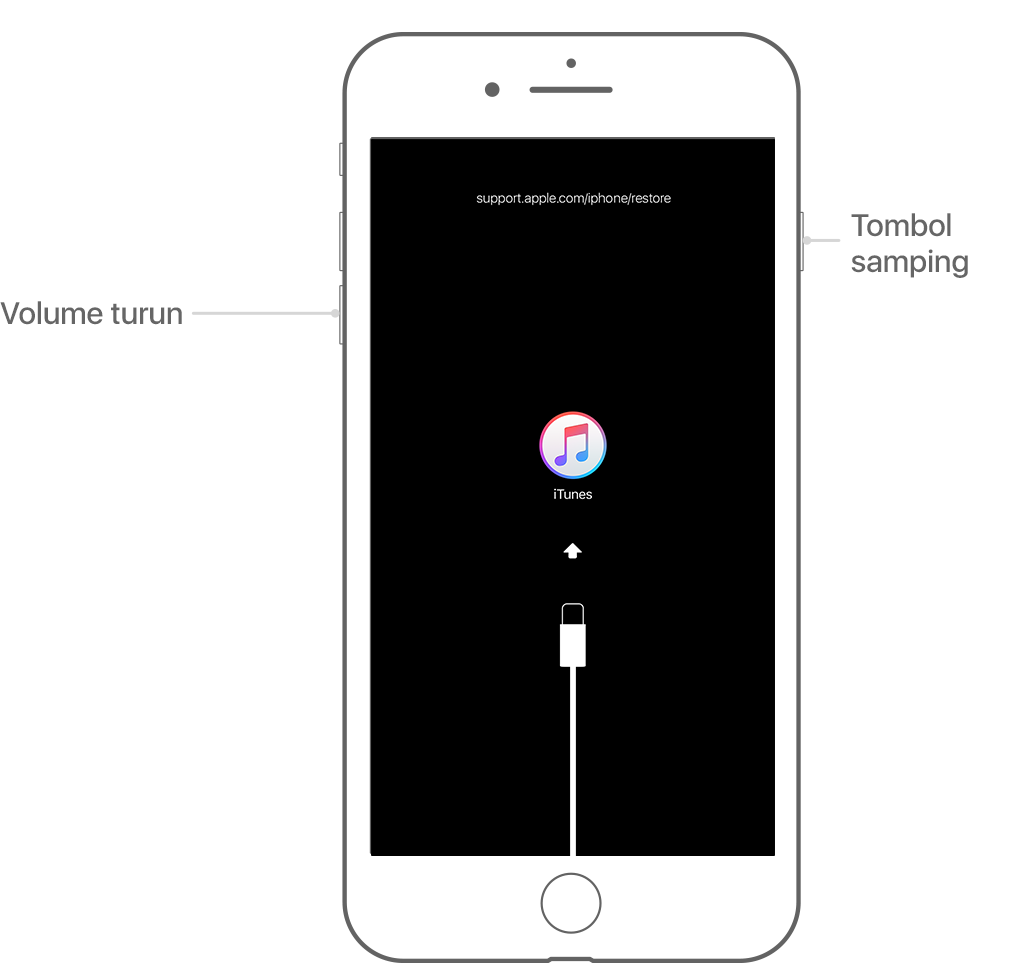
- Di iPhone 6s dan versi sebelumnya, iPad, atau iPod touch: Tekan terus tombol Utama dan tombol Atas (atau tombol Samping) secara bersamaan. Terus tahan hingga Anda melihat layar mode pemulihan.
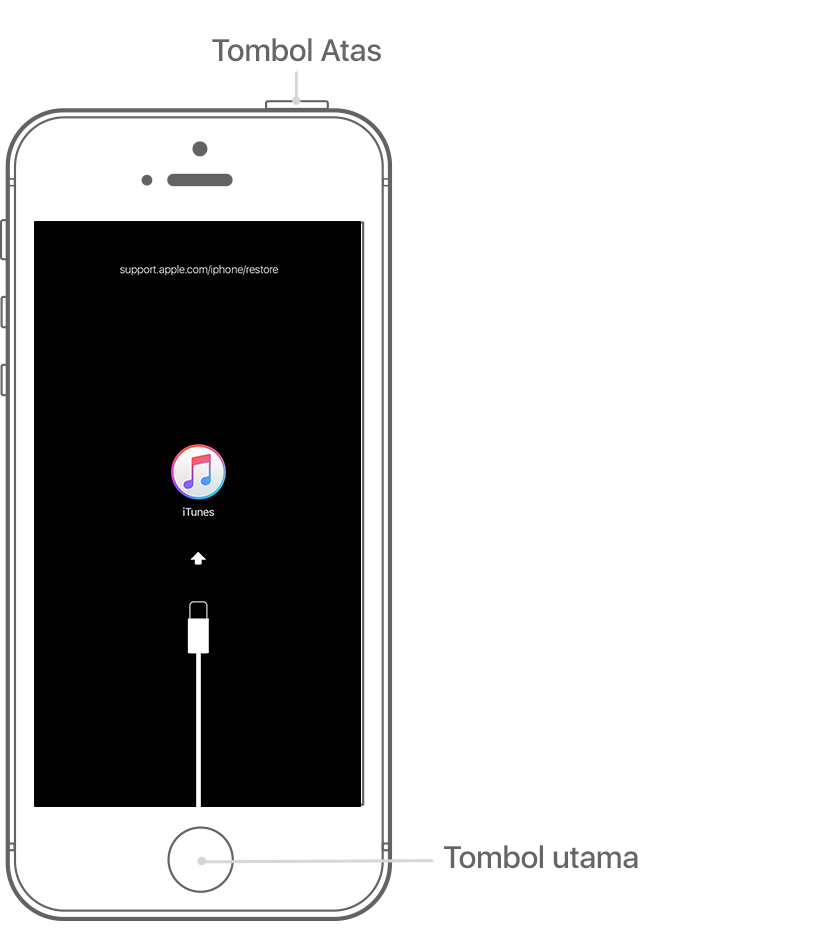
- Di iPhone X atau versi lebih baru, atau iPhone 8 atau versi lebih baru: Tekan sebentar tombol Volume Naik. Tekan sebentar tombol Volume Turun. Kemudian, tekan terus tombol Samping hingga Anda melihat layar mode pemulihan.
- Ketika Anda melihat pilihan Pulihkan atau Perbarui, pilih Pulihkan.
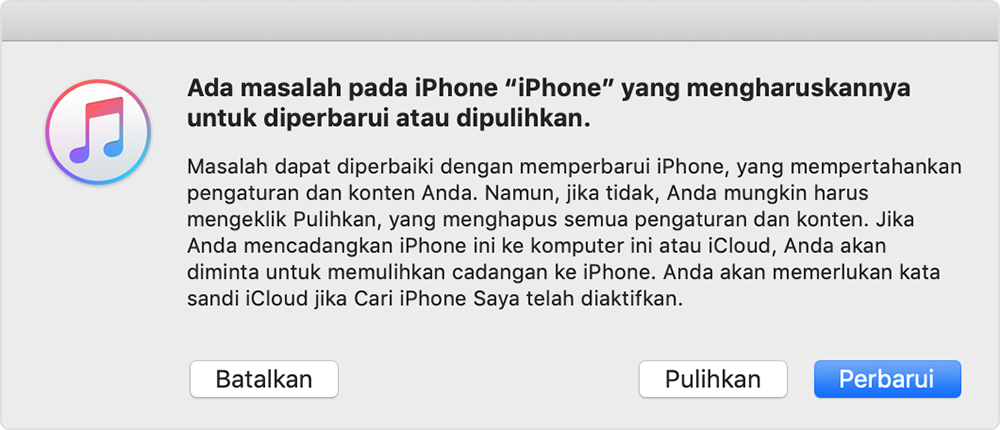
iTunes akan mengunduh perangkat lunak untuk perangkat Anda. Jika memakan waktu lebih dari 15 menit, perangkat Anda akan keluar dari mode pemulihan dan Anda perlu mengulangi langkah 2 dan 3.
- Tunggu hingga proses selesai. Kemudian, Anda dapat mengatur dan menggunakan perangkat Anda.

Mendapatkan bantuan lainnya
Jika Anda tidak dapat memperbarui atau memulihkan perangkat menggunakan mode pemulihan, atau Anda tidak dapat menggunakan mode pemulihan karena tombol rusak atau macet, hubungi Dukungan Apple. Kemudian, ikuti langkah-langkah untuk mengatur layanan untuk iPhone, iPad, atau iPod touch Anda.
Cara Mengetahui Apakah Android Kita Support Otg
Cara Mengetahui Apakah Android Kita Support Otg-Bagi sobat-sobat yang punya Hp Android tentu sudah pernah mendengar yang namanya OTG kan? Nah, apakah sobat-sobat sudah yakin bahwa Hp sobat Support dengan otg? Baiklah kali ini saya akan memberitahu cara mengetahui apakah android sobat sudah support otg atau belum. Menurut yang saya tau, tidak semua android yang mendukung dengan fitur otg tapi tidak ada salahnya sobat mengecek langsung dengan bantuan aplikasi kecil yang bernama USB Host Diagnostics. Dengan bantuan aplikasi ini sobat bisa mengetahui apakah android sobat sudah support atau belum. Ok, sekarang silahkan sobat download aplikasinya di Google Play Setelah di download silahkan instal aplikasinya dan jalankan aplikasinya maka akan tampak seperti gambar di bawah.
Keterangan:
Gambar yang sebelah kiri menandakan kalau Android sobat sudah support dengan otg.
Gambar yang sebelah kanan menandakan kalau Android sobat belum support dengan otg.
Ok sekarang sobat sudah mengetahui dengan jelas apakah Android sobat support OTG atau belum. Ok, lalu bagaimana kalau Android sobat support dengan otg, sekarang kita lanjut ke Step berikutnya yaitu Cara Membaca Otg Dengan StickMount.
Note:
Aplikasi ini membutuhkan akses root, jadi pastikan android sobat sudah di root.
Keterangan:
Gambar di atas adalah tampilan dari Stickmount, untuk membaca Flashdisk klik Mount dan untuk melepas flashdisk klik Unmount.
Terima kasih semoga ada manfaatnya..:)
Trik Membuat Android Support Usb Otg
Trik Membuat Android Support Usb Otg – Bagi anda yang punya hp Android namun belum support dengan fitur OTG, kini anda dapat mencoba trik di bawa ini. Dari pengalaman saya memang tidak semua Android yang support dengan trik ini.
Download
2. Silahkan membuka aplikasinya maka akan muncul gambar seperti di bawah ini
3. Jika muncul notifikasi “usb host support is not enable on this device” itu artinya usb.host.xml tidak ditemukan pada sistem, sehingga kita perlu membuatnya secara manual.
4. Buka notepad dan copy code di bawah ini,
lalu save dengan format file xml. Fungsi code dibawah ini untuk mengaktifkan dukungan usb host pada android anda.
5. Selanjutnya pindahkan file android.hardware.usb.host.xml ke smartphone android dan push ke etc/permissions anda juga dapat menggunakan aplikasi root explorer
6. Lalu selanjutnya silahkan buka kembali aplikasi usb host chek dan klik ree-chek kalau berhasil akan tampak seperti gambar di bawah ini.
7. Selamat anda sudah berhasil membuat smartphone anda menjadi support usb otg.
Cara yang saya terapkan di atas sudah teruji ampuh dengan Hp Evercoss A7s*. “Saya tidak menjamin trik di atas bisa work sepenuhnya” untuk semua jenis android namun tidak ada salahnya bagi anda untuk mencobanya.Jika sobat masih kurang paham dengan tutorial di atas, sobat dapat berkomentar di bawah























